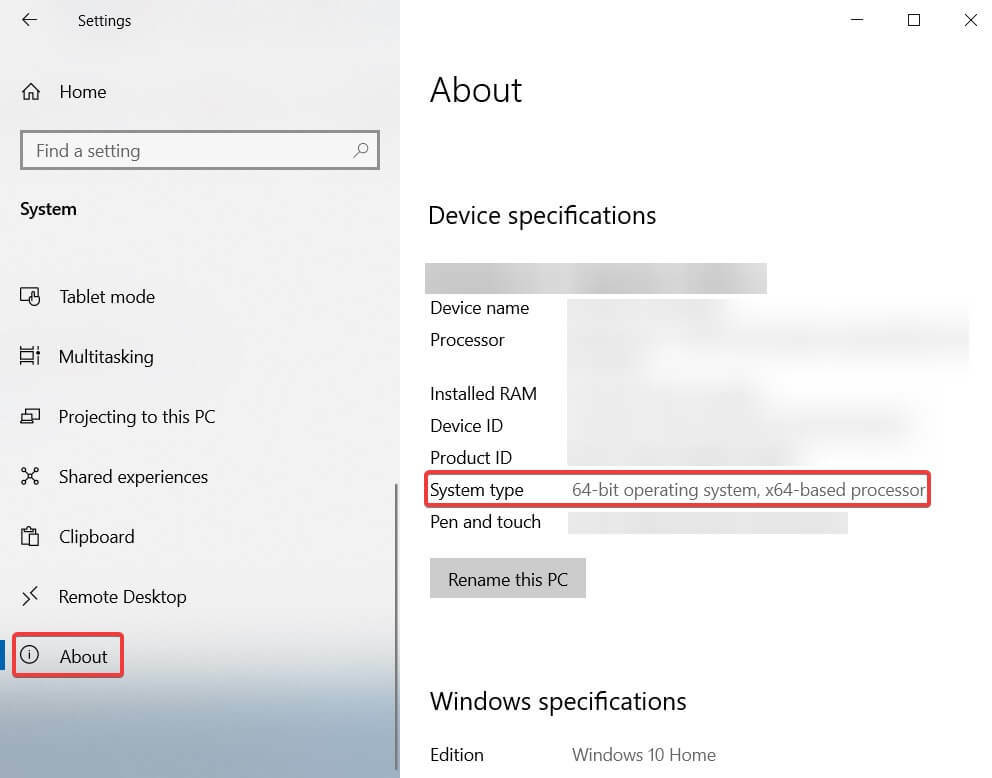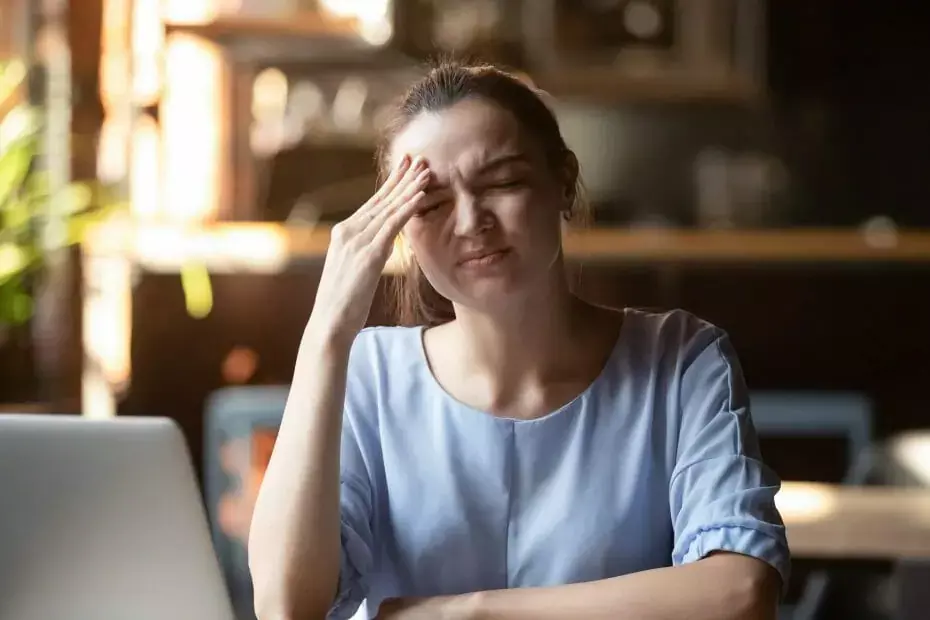- Windows განახლება სასიცოცხლოდ მნიშვნელოვანია თქვენი ოპერაციული სისტემის განახლებისა და გამართულად მუშაობისთვის. ის გთავაზობთ მნიშვნელოვან განახლებებს, როგორიცაა სერვისული პაკეტები და პატჩები, და ასევე გამოგადგებათ დრაივერების განახლებაზე, გარდა ამისა, ეს ყველაფერი უფასოა.
- ზოგჯერ აქ და იქ ხარვეზმა არ უნდა შეგაჩეროს. ეს ხდება Windows- ის საუკეთესო მახასიათებლებისთვის და დიახ, თქვენ შეგიძლიათ გააკეთოთ ამის გაკეთება. გადახედეთ ჩვენს Windows- ის განახლების შეცდომები მიძღვნილი ცენტრი და იპოვნეთ ყველა გამოსწორება ერთ ადგილას და სხვა.
- ახლა მოდით განვიხილოთ კონკრეტული შეცდომის კოდი: 8024401C. თქვენ შეიძლება წააწყდეთ მას შემდეგ, რაც Windows Update ვერ გამოვა Windows 10-ის სუფთა ინსტალაციაზე და ამის მოსაგვარებლად სწორი გადაწყვეტილებები შევაგროვეთ ქვემოთ მოცემულ სტატიაში. დარწმუნდით, რომ დაიცავით მოცემული თანმიმდევრობით ყველა ნაბიჯი.
- უფრო ღრმად იჭრება Windows 10 შეცდომები და გადაჭერით ისინი სათითაოდ ამ თემაზე ჩვენი ვრცელი მასალების წყალობით.

ეს პროგრამა თქვენს დრაივერებს განაგრძობს მუშაობას და ამით გიცავთ კომპიუტერის ჩვეულებრივი შეცდომებისგან და აპარატურის უკმარისობისგან. შეამოწმეთ თქვენი ყველა მძღოლი ახლა 3 მარტივ ეტაპზე:
- ჩამოტვირთეთ DriverFix (დადასტურებული ჩამოტვირთვის ფაილი).
- დააჭირეთ დაიწყეთ სკანირება იპოვონ ყველა პრობლემატური მძღოლი.
- დააჭირეთ განაახლეთ დრაივერები ახალი ვერსიების მისაღებად და სისტემის გაუმართაობის თავიდან ასაცილებლად.
- DriverFix გადმოწერილია ავტორი 0 მკითხველი ამ თვეში.
Windows განახლება ვერ ხერხდება სუფთა ინსტალაციის შემდეგ [SOLUTIONS]
- შეასწორეთ თქვენი ინტერნეტ კავშირი
- გაუშვით Windows Update პრობლემების გადაჭრა
- ჩამოტვირთეთ Windows Update Diagnostic
- გამორთეთ თქვენი ანტივირუსი
- პროქსი სერვერის პარამეტრების გამორთვა
- გამოიყენეთ სისტემის აღდგენა
- აღადგინეთ Windows Updates კომპონენტები
- შეამოწმეთ თარიღისა და დროის პარამეტრები
გიცდიათ ვინდოუსის განახლება ფუნქცია ვინდოუსი 10 და მისი ინსტალაცია ვერ მოხერხდა სპეციფიკური განახლება?
ხშირ შემთხვევაში, ჩვენ აღმოვაჩინეთ, რომ შეცდომის კოდი8024401C არის მთავარი შეცდომის შეტყობინება, რომელიც თქვენს ეკრანზე გამოჩნდება.
ასე რომ, თუ ქვემოთ მითითებულ ინსტრუქციას მიჰყვებით მათი წარმოდგენის თანმიმდევრობით, თქვენ შეძლებთ დაინსტალიროთ Windows Update, თუ ის ვერ მოხდება სუფთა ინსტალაცია შეცდომის კოდით 8024401C.
შეცდომის კოდი 8024401C ჩვეულებრივ გამოწვეულია ა ცუდი კავშირი ინტერნეტთან თქვენს სახლში ან სამსახურში.
ასევე, ზოგიერთ შემთხვევაში, დამნაშავე არის მესამე მხარის პროგრამა, რომელიც ზღუდავს Windows 10-ის Windows Update ფუნქციაზე წვდომას.
მიჰყევით ქვემოთ ჩამოთვლილ ნაბიჯებს და შეაკეთებთ თქვენს სისტემას ან თუნდაც გაარკვიეთ, რატომ გაქვთ ეს საკითხი პირველ რიგში და რა უნდა გააკეთოთ შემდეგ მისი გადასაჭრელად.
ეძებთ საუკეთესო ინსტრუმენტებს Windows– ის განახლების პრობლემების მოსაგვარებლად? აქ მოცემულია ჩვენი საუკეთესო არჩევანი.
როგორ შემიძლია დავასწორო Windows Update შეცდომა 8024401C სუფთა ინსტალაციაზე?
1. შეასწორეთ თქვენი ინტერნეტ კავშირი
- Შეამოწმე შენი Ინტერნეტ კავშირი თუ მუშაობს, შეგიძლიათ ნახოთ საიტების ნებისმიერი რაოდენობა ინტერნეტ ბრაუზერი.
- თუ ინტერნეტთან კავშირი არ გაქვთ, სავარაუდოდ, თქვენ უნდა დაურეკოთ თქვენი ინტერნეტ მომსახურების პროვაიდერს, რადგან ქვემოთ ჩამოთვლილი ნაბიჯები ამ შემთხვევაში არ გამოგადგებათ.
Შენიშვნა: თუ იყენებთ როუტერს, ჩვენ გირჩევთ გამოაერთოთ ის დენის სოკეტიდან, დაველოდოთ ერთ წუთს და ისევ ჩავრთოთ მის დასაყენებლად.
2. გაუშვით Windows Update პრობლემების გადაჭრა
- დააჭირეთ ღილაკს ვინდოუსი ღილაკი და ვ ღილაკი
- ახლა თქვენ ძიების ფუნქცია გექნებათ.
- საძიებო ველში დაწერეთ შემდეგი: პრობლემების მოგვარება.
- თაგუნას მარცხენა ღილაკს ან შეეხეთ ღილაკს პარამეტრები ძებნა ძებნის დასრულების შემდეგ.
- თქვენ გექნებათ თემა სახელწოდებით კომპიუტერის პრობლემის მოგვარება და მის ქვეშ დააჭირეთ ღილაკს ან შეეხეთ ღილაკს Ყველას ნახვა ფუნქცია მარცხენა მხარეს.
- თაგუნას მარცხენა ღილაკს ან შეეხეთ ღილაკს Windows განახლების პრობლემების მოსაგვარებლად და მიჰყევით ინსტრუქციას ეკრანზე, რომ დასრულდეს პროცესი.
- პროცესის დასრულების შემდეგ გადატვირთეთ Windows 10 და ხელახლა შეამოწმეთ 8024401C შეცდომის შეტყობინება.
Windows 10-ზე ასევე შეგიძლიათ აწარმოოთ განახლების პრობლემების მოგვარების პროგრამა პარამეტრების გვერდიდან. გადადით პარამეტრებში> განახლება და უსაფრთხოება> პრობლემების გადაჭრა> და დაიწყეთ Windows Update პრობლემების გადაჭრა.

3. ჩამოტვირთეთ Windows Update Diagnostic
თუ ზემოთ მოცემული ნაბიჯი არ მუშაობს, მიჰყევით ქვემოთ მოცემულ სტრიქონებს
- მარცხენა ღილაკით დააჭირეთ ღილაკს ან შეეხეთ ქვემოთ გამოქვეყნებულ ბმულს, რათა ჩამოტვირთოთ პრობლემების მოგვარების აპი.
- მაუსის მარცხენა ღილაკზე დააწკაპუნეთ პრობლემების გადასაჭრელად
- თაგუნას მარცხენა ღილაკს ან შეეხეთ ღილაკს ფაილის შენახვა ღილაკი
- ჩამოტვირთვის დასრულების შემდეგ გადადით იმ დირექტორიაში, სადაც ის შეინახეთ და ორჯერ დააჭირეთ შესრულებულ ფაილს.
- დააინსტალირეთ და მიჰყევით ინსტრუქციებს ეკრანზე, რომ დასრულდეს პრობლემების გადაჭრის პროცესი.
4. გამორთეთ თქვენი ანტივირუსი
- Სულ ერთია ანტივირუსული პროგრამა თქვენ იყენებთ, შეეცადეთ გამორთოთ ამ ნაბიჯის განმავლობაში.
- გადატვირთეთ Windows 10 მოწყობილობა.
- მას შემდეგ, რაც მოწყობილობა დაიწყებს ანტივირუსულ მოქმედებას, ხელახლა შეამოწმეთ შეცდომის კოდი 8024401C. თუ ის კვლავ არ გამოჩნდება, თქვენი ანტივირუსი ხელს უშლის თქვენს Windows Update Server- ზე წვდომას.
5. პროქსი სერვერის პარამეტრების გამორთვა
- Გააღე Internet Explorer პროგრამა Windows 10-ში.
- მარცხენა ღილაკით დააჭირეთ ღილაკს ან შეეხეთ გადაცემათა კოლოფს, რომელიც მდებარეობს Internet Explorer- ის ზედა მარჯვენა მხარეს.
- თაგუნას მარცხენა ღილაკს ან შეეხეთ ღილაკს ინსტრუმენტები ღილაკი
- თაგუნას მარცხენა ღილაკს ან შეეხეთ ღილაკს ინტერნეტის პარამეტრები თვისება.
- თაგუნას მარცხენა ღილაკს ან შეეხეთ ღილაკს კავშირები ჩანართი მდებარეობს ფანჯრის ზედა მხარეს.
- თაგუნას მარცხენა ღილაკს ან შეეხეთ ღილაკს LAN პარამეტრები თვისება.
- მონიშვნის მონიშვნა მონიშნეთ გვერდით გამოიყენეთ მარიონეტული სერვერი თქვენი LAN- ისთვის.
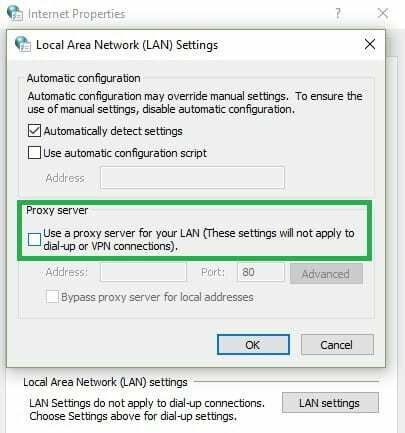
- თაგუნას მარცხენა ღილაკს ან შეეხეთ ღილაკს მიმართვა ღილაკი
- თაგუნას მარცხენა ღილაკს ან შეეხეთ ღილაკს კარგი ფანჯარა დახურვის ღილაკი.
- გადატვირთეთ Windows 10 მოწყობილობა.
- ხელახლა შეამოწმეთ 8024401C შეცდომის შეტყობინება.
შეუძლებელია Windows- ში პროქსი-სერვერთან დაკავშირება? გაეცანით ამ სასარგებლო სახელმძღვანელოს საკითხის გადასაჭრელად!
6. გამოიყენეთ სისტემის აღდგენა
- თაგვის კურსორის გადატანა ეკრანის ზედა მარჯვენა მხარეს.
- მენიუდან მარცხენა ღილაკით დააჭირეთ ღილაკს ან შეეხეთ ძიების ხატულას.
- საძიებო ველში დაწერეთ შემდეგი: Მართვის პანელი.
- ძებნის დასრულების შემდეგ დააჭირეთ ღილაკს ან შეეხეთ ღილაკს Მართვის პანელი ხატი.
- ახლა, როდესაც თქვენს წინაშეა პანელის ფანჯარა, დააჭირეთ თაგუნას მარცხენა ღილაკს ან შეეხეთ ამ ფანჯრის საძიებო ველს.
- საძიებო ველში ჩაწერეთ შემდეგი: აღდგენა
- თაგუნას მარცხენა ღილაკს ან შეეხეთ ღილაკს აღდგენა ძებნა ძებნის დასრულების შემდეგ.
- თაგუნას მარცხენა ღილაკს ან შეეხეთ ღილაკს გახსენით სისტემის აღდგენა თვისება.

- ახლა თქვენ უნდა მიჰყვეთ ინსტრუქციებს ეკრანზე, რომ დასრულდეს სისტემის აღდგენა და თქვენი Windows 10 მოწყობილობა დააბრუნოთ იმ წერტილამდე, სადაც ეს პრობლემა არ გექნებოდათ.
7. აღადგინეთ Windows Updates კომპონენტები
თუ პრობლემა გამეორდება, სცადეთ თქვენი Windows Update კომპონენტების გადაყენება. ქვემოთ მოცემულია შემდეგი ნაბიჯები:
- ბრძანების სტრიქონის გაშვება (ადმინისტრატორი)
- შეაჩერე ვინდოუსის განახლება მომსახურება შემდეგი ბრძანებების აკრეფით (დააჭირეთ ღილაკს Enter თითოეული მათგანის შემდეგ):
- წმინდა გაჩერება wuauserv
- net stop cryptSvc
- წმინდა გაჩერების ბიტი
- net stop msiserver
- შეცვალეთ SoftwareDistribution და Catroot2 საქაღალდე ბრძანებების აკრეფით:
Ren C: WindowssoftwareDistribution SoftwareDistribution.oldRen C: WindowsSystem32catroot2 Catroot2.old
- გადატვირთეთ Windows Update Services შემდეგი ბრძანებების აკრეფით:
- წმინდა დაწყება wuauserv
- net start cryptSvc
- წმინდა დაწყების ბიტი
- ქსელის დაწყება სერვერის სერვერი
- გამოდით ბრძანების სტრიქტიდან, გადატვირთეთ კომპიუტერი და შეამოწმეთ, შეგიძლიათ დააყენოთ უახლესი განახლებები.
შეიტყვეთ მეტი Windows Update Reset Script- ის შესახებ ამ სტატიის წაკითხვით.
8. შეამოწმეთ თარიღისა და დროის პარამეტრები
Windows– ის განახლების შეცდომები ხშირად ხდება არასწორი თარიღისა და დროის პარამეტრების გამო. დარწმუნდით, რომ Windows 10-ის თარიღი და დრო სწორად არის დაყენებული შემდეგი ნაბიჯებით:
- გადადით პარამეტრების გვერდზე> აირჩიეთ თარიღისა და დროის პარამეტრები
- გადართვა დროის ავტომატურად დაყენება და დროის ზონის ავტომატურად დაყენება პარამეტრები ჩართულია. გადატვირთეთ კომპიუტერი და შეამოწმეთ განახლებები, თუ გადაჭრილია პრობლემა.
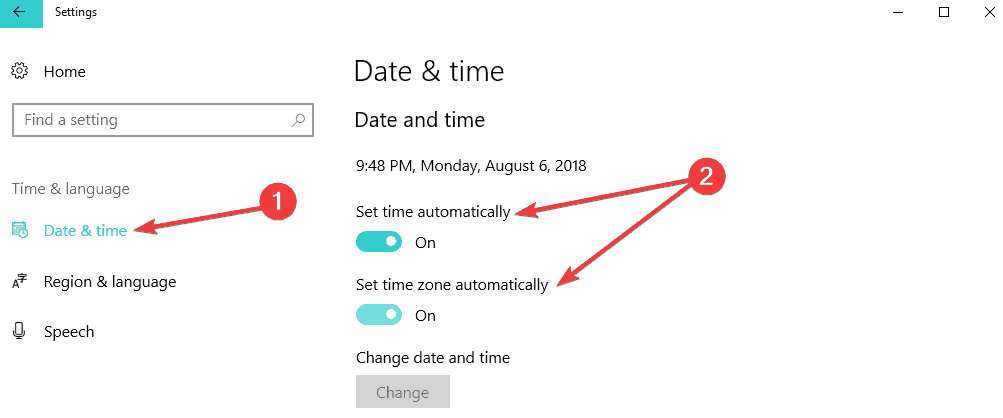
- გარდა ამისა, შეგიძლიათ აირჩიოთ დროის ზონა ხელით. ამისათვის თქვენ ჯერ ავტომატურად უნდა ჩართოთ დროის ზონის დაყენება.

- ასევე შეგიძლიათ საათის სინქრონიზაცია მოახდინოთ სერვერთან დაწკაპუნებით დაამატეთ საათები სხვადასხვა დროის ზონებისთვის პანელში, როგორც ნაჩვენებია ქვემოთ მოცემულ სკრინშოტში.
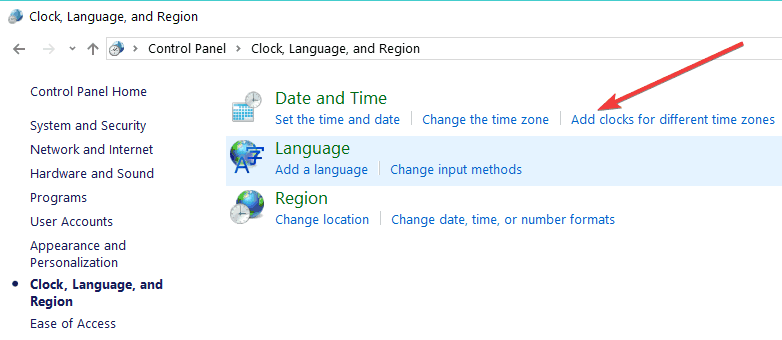
- გადადით ინტერნეტ დროის ჩანართზე> შეცვლაპარამეტრები
- აირჩიეთ სინქრონიზაცია ინტერნეტის დროის სერვერის მონიშნეთ ველი> ჩამოსაშლელი მენიუდან აირჩიეთ სერვერი და შემდეგ დააჭირეთ ღილაკს განაახლეთ ახლა ღილაკი

ეპიკური მეგზურის სიგნალი! ყველაფერი რაც სუფთა უნდა იცოდეთ ვინდოუსის 10 ინსტალაცია SSD– ზე.
იქ გაქვს. ეს მეთოდები დაგეხმარებათ Windows 10 – ში Windows Update– ის ინსტალაციის შეცდომის 8024401C მოგვარებაში.
თუ ამ სახელმძღვანელოში მითითებული ნაბიჯების შესრულებისას სხვა პრობლემები შეგექმნათ, შეგიძლიათ მოგვწეროთ ქვემოთ მოცემულ კომენტარში.
ხშირად დასმული შეკითხვები
პრობლემების გადაჭრა, ძირითადად, ასრულებს 3 დავალებას, რათა დაგეხმაროთ Windows– ის განახლების პრობლემების მოგვარება: აჩერებს Windows Update სერვისებს, ასუფთავებს ქეშს და აიძულებს სერვისს გადატვირთოს.
Წადი დაწყება -> პარამეტრები -> განახლება და უსაფრთხოება -> პრობლემების მოგვარება. აქციების არჩევა შეგიძლიათ სიიდან, სანამ დააჭირეთ ღილაკს გაუშვით პრობლემების გადაჭრა ღილაკი
მოკლედ, დიახ. Windows– ის განახლებების დაინსტალირებამ შეიძლება თქვენი კომპიუტერი დაუცველი დატოვოს ყველა სახის მავნე პროგრამისგან, ასე რომ დარწმუნდით, რომ გყავთ მინიმუმ ერთი დაცვის ფენა ადგილზე.